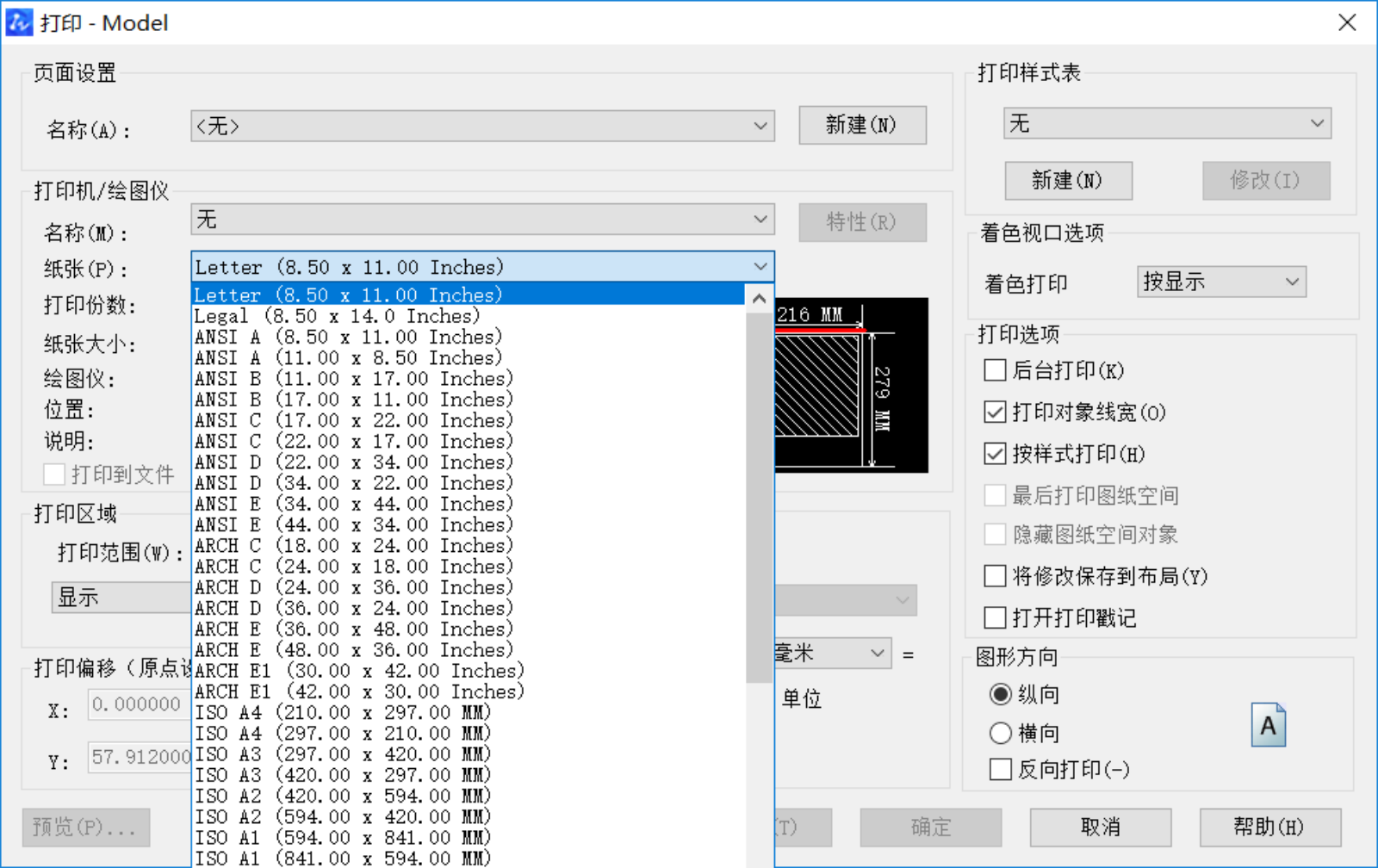CAD打印图纸时的参数设置
返回CAD打印图纸时的参数设置
在使用CAD软件时,我们有时要打印绘制的图纸,那你知道如何设置打印的参数以便更好打印图纸吗?小编将在下面为大家进行讲解。
1.打开CAD,点击顶部工具栏的打印按钮或命令区输入【PLOT】,弹出打印对话框。
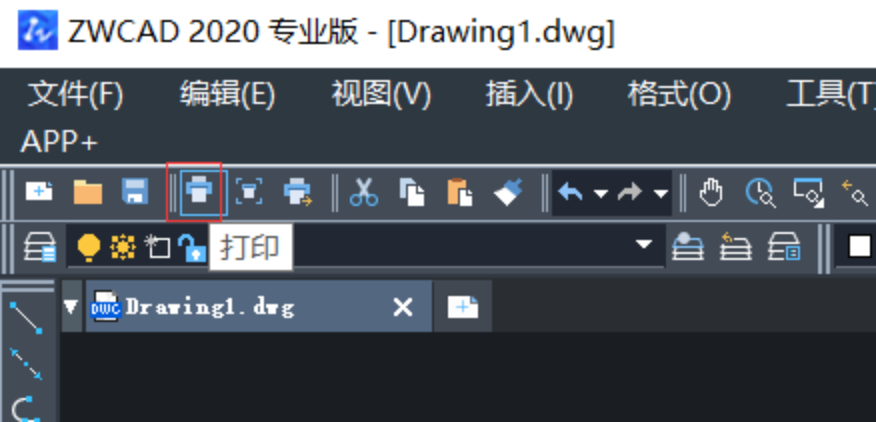
2.首先看到打印机/绘图仪一栏,其中打印驱动有两种,一种是打印纸张的打印设备,有电脑操作系统自带的打印驱动,也有自己添加的CAD内置驱动;另一种驱动是虚拟打印驱动,主要输出PDF、JPG、EPS、DWF等各种文。添加驱动可以点击绘图仪管理器。
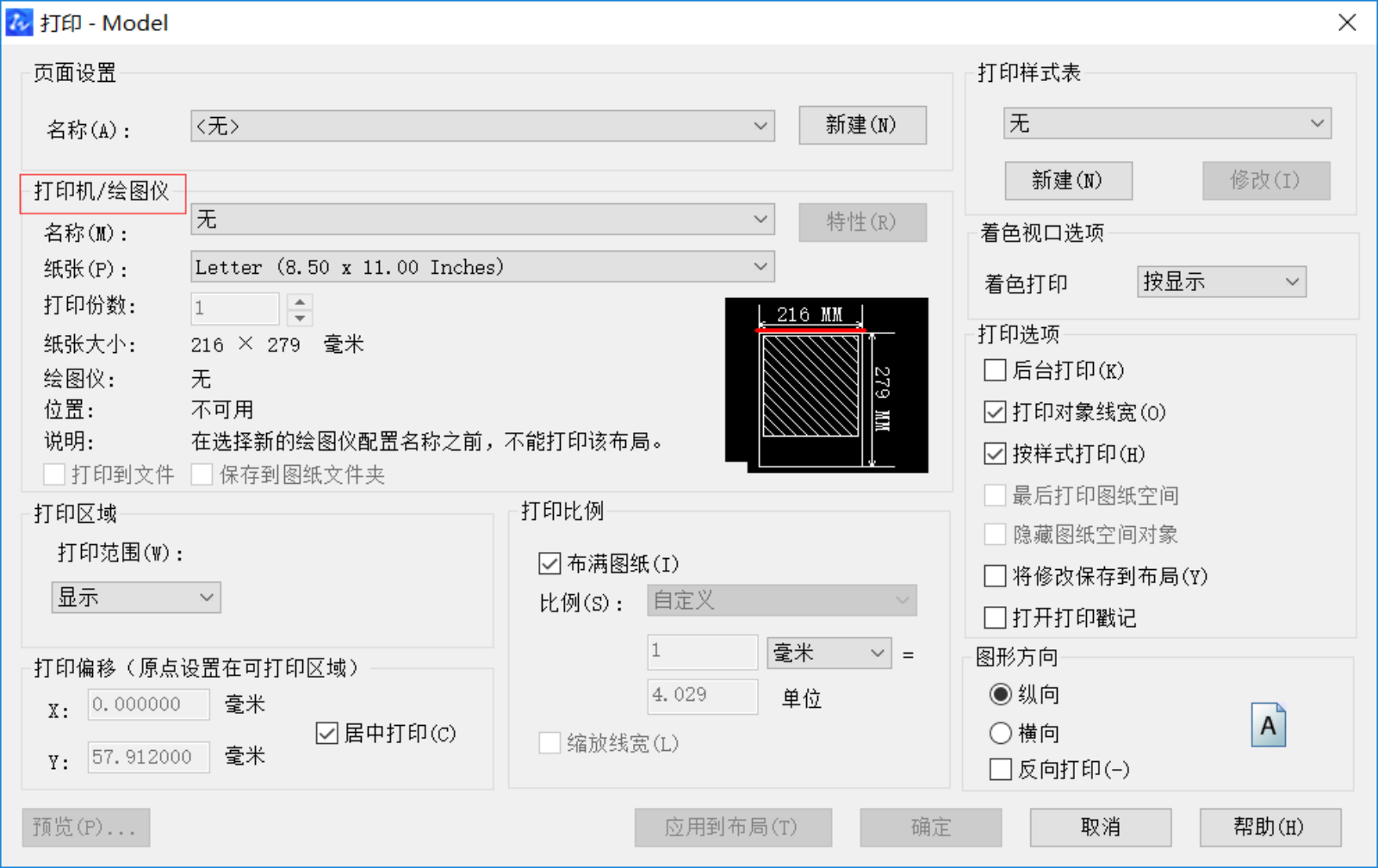
3.选择好打印机后就是选择打印的图纸尺寸,同时可以设置具体的文字高度、标注样式。最后可以点击预览看看打印的效果。
4.如果想限定打印区域,找到打印范围一栏,选择打印区域。
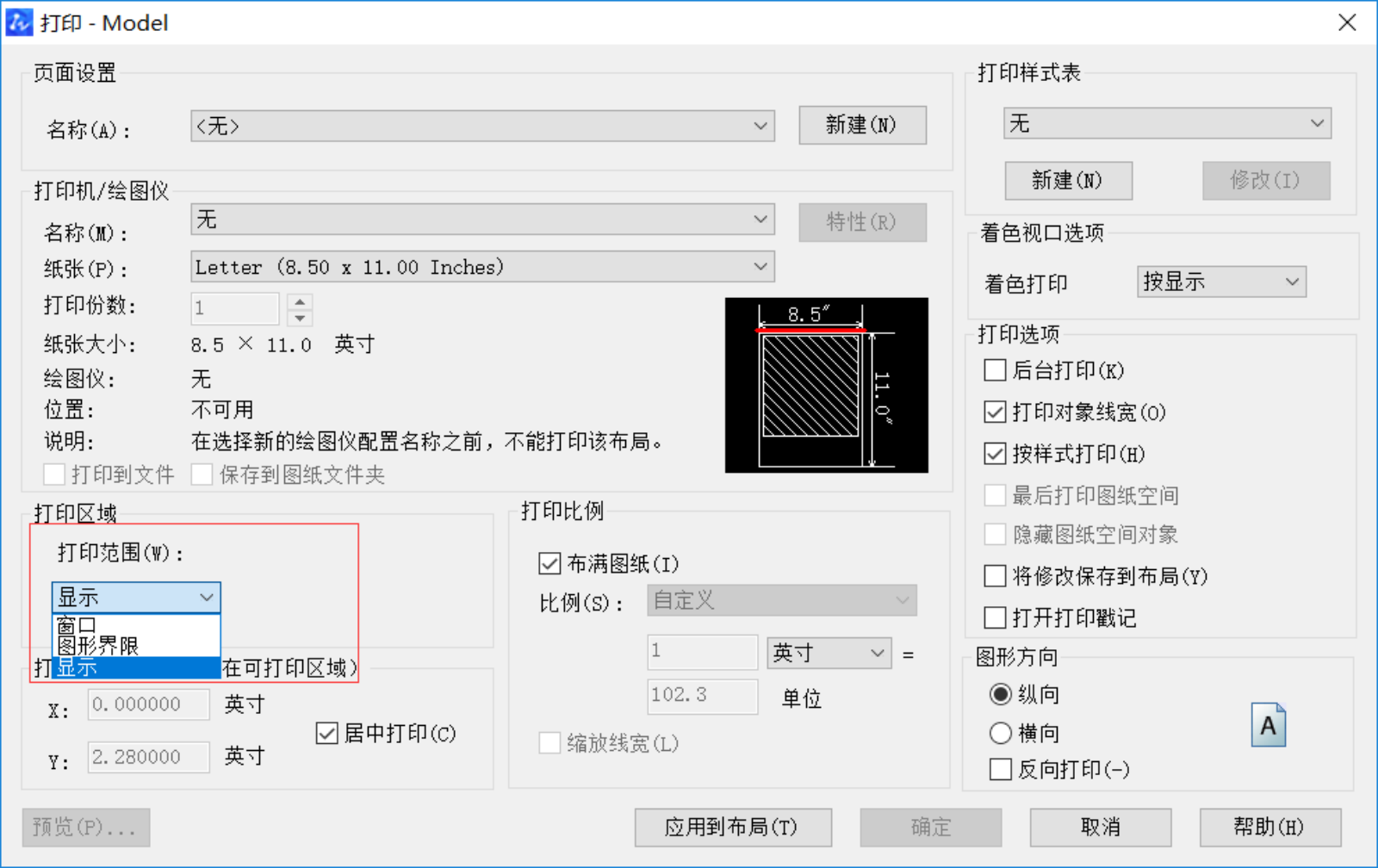
5.打印比例就是图形相对与图纸的比例大小,可以根据自己的需要设置,最后通过预览看看效果。
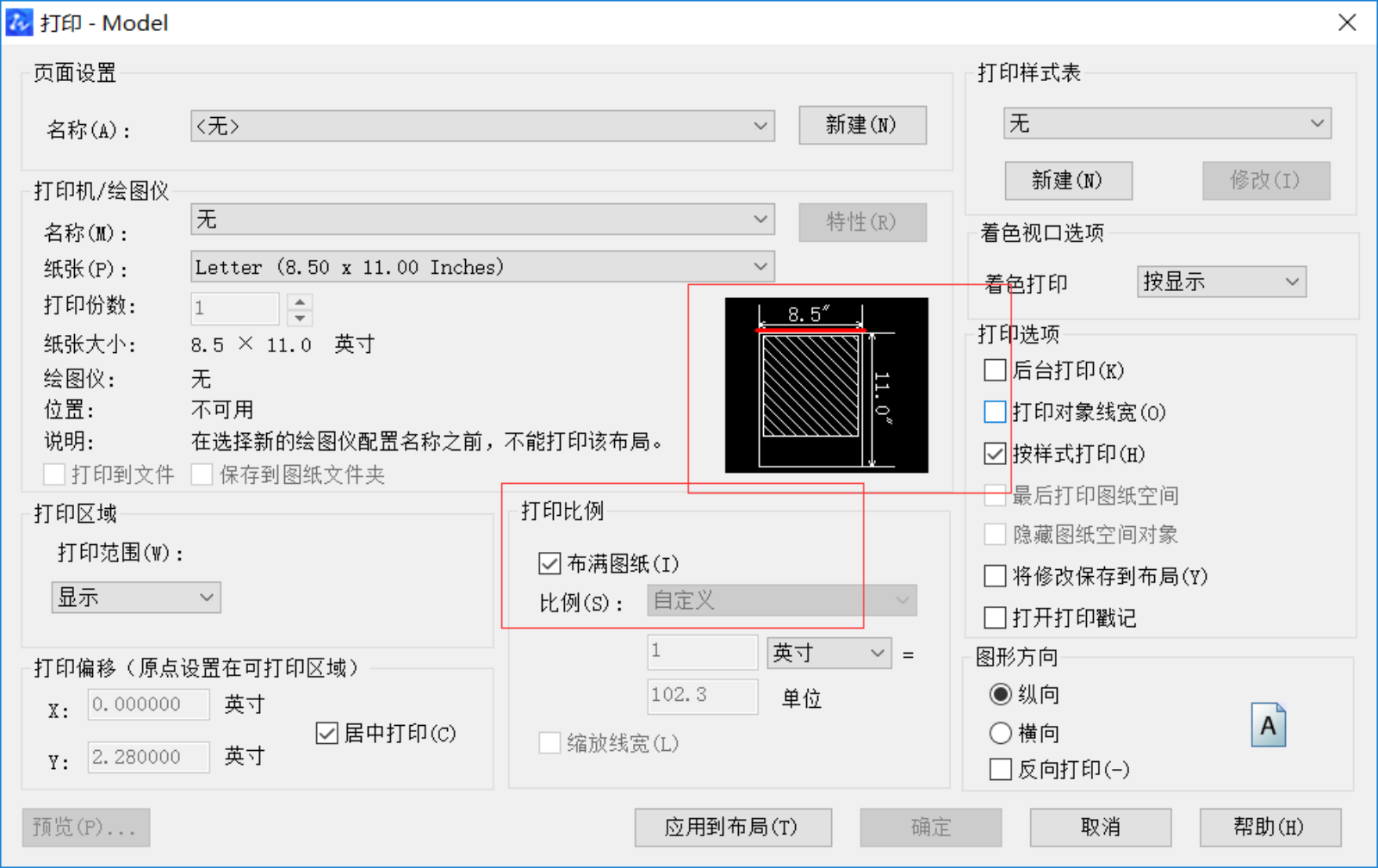
6.最后设置打印样式,找到打印对话框中的打印样式表一栏,可以使用过往的样式模板或点击新建,在弹出的打印样式编辑器设置具体的样式参数,最后点击确定。全部设置完成后再次预览检查效果,无误后就可以打印了。
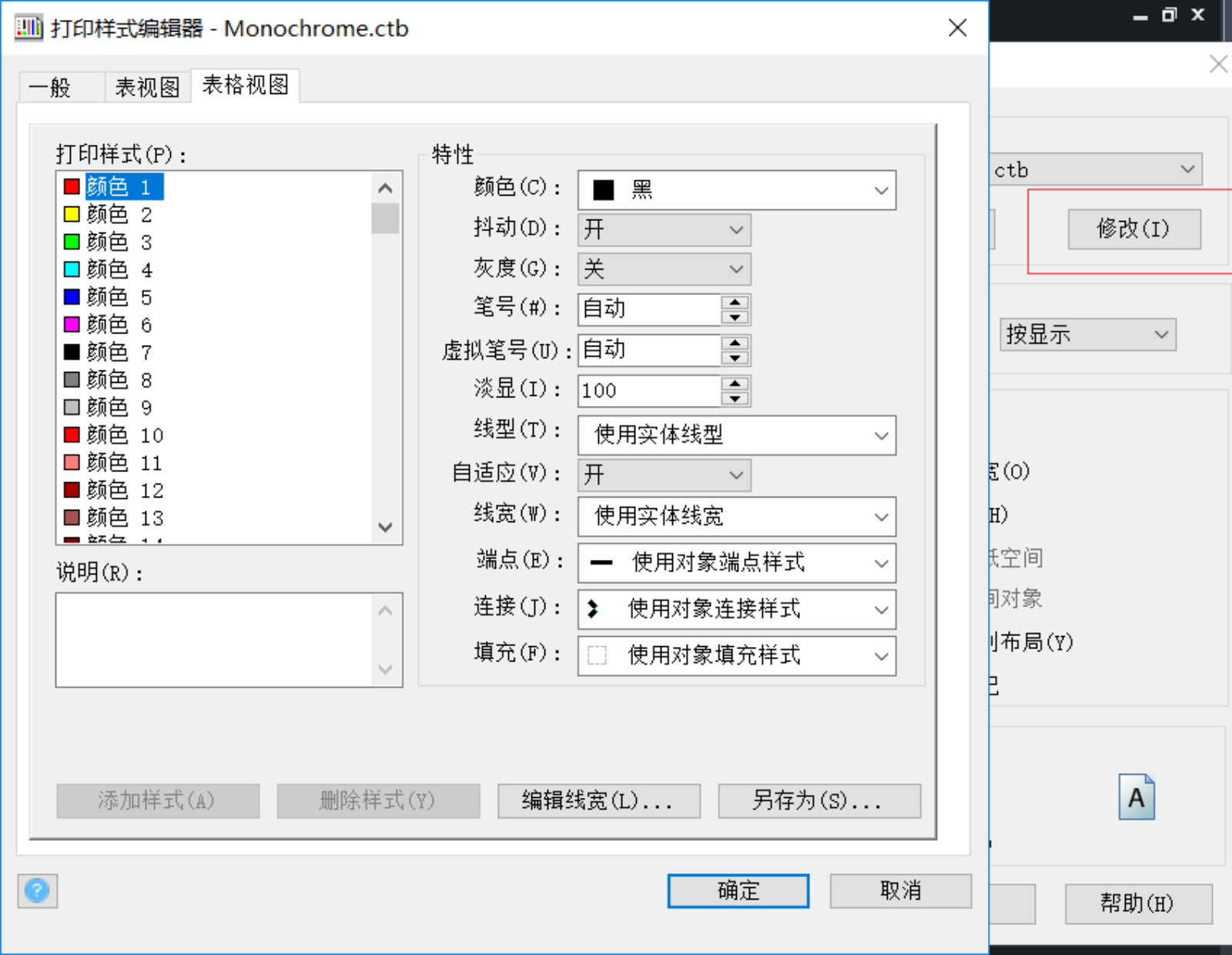
以上就是CAD打印图纸时的参数设置,你学会了吗?快来试试吧!
推荐阅读:CAD
推荐阅读:CAD中计算图形面积的两种方法